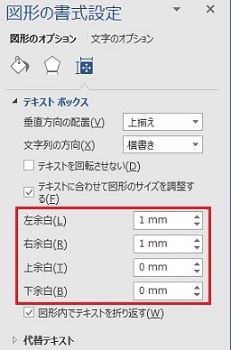横書きの文書の一部に、縦書きで段組みを作成したい [Word]
下図のような感じで、横書きの文書の任意の場所に、縦書きで段組みした内容を作成したい場合の方法についての紹介です。

縦書きで段組みをした文章は、横書きのテキストボックスで文字列の折り返しを[四角]で挿入しています。
段組みを使用しない場合は、縦書きテキストボックスを挿入したほうが簡単です。
テキストボックス内で[段組み]は指定ができないので、Word のオブジェクトを挿入して段組みを行うようにします。
[挿入]タブのテキストで、[オブジェクト]➜[Microsoft Word Document]を選択して[OK]とします。
Word 97-2003 Document でも可能ですが、サポートが終了している旧バージョンの形式なのでお勧めしません。
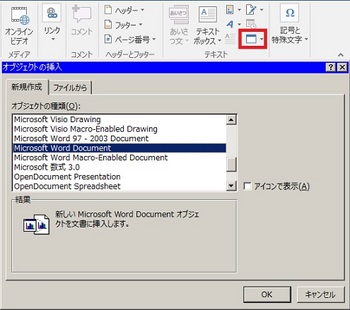
新たに別の Word が開くので、[レイアウト]タブのページ設定で文字方向を縦書きに設定して、更に[段組み]を設定して、縦書きの文章を作成します。
段の行数は、[区切り]の[段区切り]を使用して、適当な個所で次の段に折り返しします。
段組みの文章作成が終了したら、右上の[X](閉じる) または[ファイル]タブの[閉じる]で文書を閉じます。
元文書のテキストボックス内に、縦書きの段組みの文章が表示されてきます。

テキストボックス内に Word のオブジェクトとして縦書きの段組みの文章が挿入されています。
オブジェクトを編集するには、ダブルクリックして別に表示される Word 文書側で編集をします。
編集した文書を閉じると、オブジェクトの表示に戻ります。

テキストボックス内に挿入されている Word オブジェクトと、テキストボックス枠との間隔は、図形の書式設定のテキストボックスの左右上下の余白で調整可能です。
あまり狭くすると、Wordオブジェクトが選択されてしまい、テキストボックスの選択がやりずらくなりますので、適度な設定としたほうが良いでしょう。
テキストボックス枠と周囲の文字列との間隔は、右クリックまたは[位置]の[その他のレイアウトオプション]の[文字列の折り返し]ある、文字列との間隔で変更します。
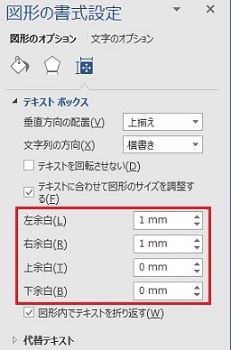

縦書きで段組みをした文章は、横書きのテキストボックスで文字列の折り返しを[四角]で挿入しています。
段組みを使用しない場合は、縦書きテキストボックスを挿入したほうが簡単です。
テキストボックス内で[段組み]は指定ができないので、Word のオブジェクトを挿入して段組みを行うようにします。
[挿入]タブのテキストで、[オブジェクト]➜[Microsoft Word Document]を選択して[OK]とします。
Word 97-2003 Document でも可能ですが、サポートが終了している旧バージョンの形式なのでお勧めしません。
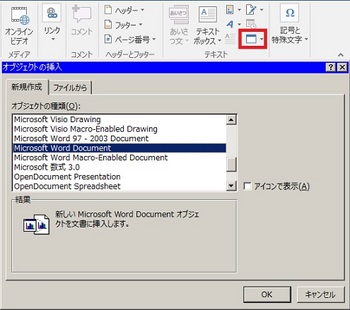
新たに別の Word が開くので、[レイアウト]タブのページ設定で文字方向を縦書きに設定して、更に[段組み]を設定して、縦書きの文章を作成します。
段の行数は、[区切り]の[段区切り]を使用して、適当な個所で次の段に折り返しします。
段組みの文章作成が終了したら、右上の[X](閉じる) または[ファイル]タブの[閉じる]で文書を閉じます。
元文書のテキストボックス内に、縦書きの段組みの文章が表示されてきます。

テキストボックス内に Word のオブジェクトとして縦書きの段組みの文章が挿入されています。
オブジェクトを編集するには、ダブルクリックして別に表示される Word 文書側で編集をします。
編集した文書を閉じると、オブジェクトの表示に戻ります。

テキストボックス内に挿入されている Word オブジェクトと、テキストボックス枠との間隔は、図形の書式設定のテキストボックスの左右上下の余白で調整可能です。
あまり狭くすると、Wordオブジェクトが選択されてしまい、テキストボックスの選択がやりずらくなりますので、適度な設定としたほうが良いでしょう。
テキストボックス枠と周囲の文字列との間隔は、右クリックまたは[位置]の[その他のレイアウトオプション]の[文字列の折り返し]ある、文字列との間隔で変更します。